Bara de activități din Windows 7
Bara de activități din Windows 7 este sub forma de dungi orizontale și situate de-a lungul partea de jos a ecranului implicit. Birou pot fi închise ferestrele deschise, dar, din fericire, Taskbar este, în același timp, este aproape întotdeauna deschisă.
Convențional, în bara de activități Windows 7 poate fi împărțit în trei părți principale (de la stânga la dreapta, toate imaginile poate face clic):
Bara de activități din Windows 7
- Prima parte (I numeral roman în captura de ecran) - butonul (Start) c logo-ul Windows (figura 1 de pe captura de ecran) Start.
- A doua parte (al II-lea număr roman) - aici sunt pictogramele de aplicații și fișiere (numere de 2-6).
- Cea de a treia parte (roman numărul III) - zona de notificare, constând dintr-un ceas și pictograme care reflectă starea computerului și a unor programe (numere) 7-14.
Și acum detaliile:
În cazul în care cursorul mouse-ului pentru a trage butonul Start, apoi apare cu numele acestui buton. În versiunea rusă a acestui buton se numește Start în loc de Start pentru motivul că în limba rusă ei spun „rula un program“ și nu „pentru a porni programul.“
Pictograma de pe bara de activități din Windows 7
De exemplu, în captura de ecran pe sarcina în Windows 7 Panoul afișează un buton Microsoft Word, dar dacă ai pus pe butonul indicatorul mouse-ului, se va vedea că deschis dreapta 3 documentul în Word:

pictograma Word în bara de activități atunci când treceți cursorul mouse-ului
Pentru a deschide ecranul de oricare dintre cele mai recente documente, trebuie doar să faceți clic pe mouse-ul pe documentul dorit.
Rețineți că miniaturile documentelor Word, prezentate în captura de ecran, deschideți-l ca miniaturi numai dacă:
- Computerul acceptă interfața Windows Aero (disponibil în versiunile „grele“ ale Windows «Home Premium“ și în sus)
- și, în același timp, tema de Windows 7.
Selectați subiectul de Windows 7 cu interfața Windows Aero la versiunile „grele“ de Windows, după cum urmează: Start - Panou de control - Aspect și personalizare - Modificați tema.
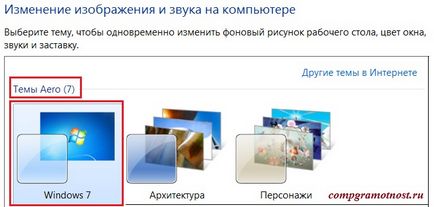
Teme pentru Windows 7
Cum de a restabili ordinea printre pictogramele din bara de activități din Windows 7?
Pictogramele pot fi mutate de pe bara de activități. Pentru a face acest lucru:
- mouse-ului este suficient pentru a aduce pictograma aplicației,
- click pe butonul din stânga al mouse-ului
- și, fără a elibera aceasta, trageți pictograma la locul potrivit,
- apoi eliberați butonul mouse-ului.
Cum de a adăuga o pictogramă în bara de activități?
- aveți nevoie de pe computer pentru a deschide programul corespunzător,
- și apoi deschideți pictograma de program va fi vizibil în bara de activități,
- apoi faceți clic pe pictograma RMB programului (butonul din dreapta al mouse-ului).
- Acest lucru va aduce un meniu contextual unde ar trebui să selectați „Blocați programul Taskbar“:
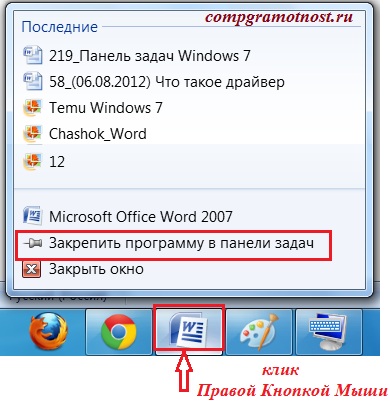
Fix programul în bara de activități
După cum puteți vedea din captura de ecran, dacă faceți clic RMB (butonul din dreapta al mouse-ului) pictograma programului în bara de activități, veți vedea:
Cum de a elimina din pictograma din bara de activități din Windows 7?
Pentru a face acest lucru, faceți clic pe pictograma RMB (butonul din dreapta al mouse-ului) și apoi apare în meniul contextual, selectați „Ștergeți programul din bara de activități“:
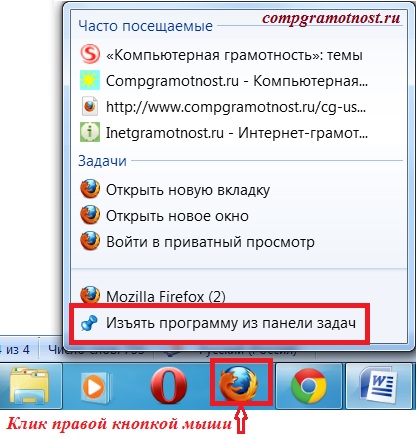
Eliminați programul din bara de activități
Cum de a minimiza toate ferestrele deschise?
Puteți utiliza butonul 14 (în prima captura de ecran), care permite un singur clic pe ea cu mouse-ul Minimizarea toate ferestrele de pe desktop la taskbar în Windows 7, iar dacă apăsați butonul din stânga al mouse-ului - pentru a reveni toate ferestrele înapoi pe desktop.
De asemenea, puteți utiliza tastele rapide - cheie și o siglă Windows D. Prin apăsarea tastei toate ferestrele care rulează aplicații vor fi eliminate în pictograma tava de sistem. Dacă apăsați tasta toate ferestrele vor fi din nou vizibil pe ecran.
Cum se atașează (detașare) Taskbar?
Fix Taskbar, astfel că a fost, la figurat vorbind, „bătute în cuie“ pentru locația sa: în partea de jos a ecranului, sau lateral, care este, la stânga sau la dreapta, sau partea de sus a ecranului.
Detaseaza Taskbar, astfel încât să poată fi mutat într-o altă locație de pe ecran. Dacă ar fi fost din partea de jos, poate fi mutat (sau, mai degrabă, glisați mouse-ul), astfel încât să aibă, de exemplu, la stânga pe ecran.
Deci instrucțiuni despre cum să se stabilească (Detașare) Taskbar:
de fapt, pentru a vedea icoanele toate ferestrele deschise pentru fiecare program trebuie să Setări din bara de activități „butoane din bara de activități“ set „nici un grup“ sau „grup în completarea bara de activități“, afișarea lor nu este ca pictograme mici, precum și, așa cum a fost în versiunile mai vechi de Windows - o matriță (nu știu cum se numește în mod corespunzător).
și întrebarea mea nu este vorba despre Cuvântul specific, ci despre orice program care vă permite să deschideți mai multe ferestre. dosare dirijorului am aceeași problemă. Este, în general, poate fi orice program, chiar și unele jocuri vă permit să facă acest lucru.
Dmitri, știu - nu e ceea ce ai nevoie.
Prin urmare, pot oferi doar:
în absența restului pictogramele de pe bara de activități Windows pentru a comuta între ferestrele deschise în Word într-o altă fereastră utilizând o tastă de comandă rapidă Tab + Alt.
Speranța nu contează ce aplicație: Explorer, Word, Notepad ... oricând, permițându-vă pentru a deschide mai multe ferestre.
Dmitri, nu cere un răspuns direct. Dar poate că merită să problema și să ia o perspectivă mai largă este în valoare de două opțiuni încercați comutator fereastră atunci când interfața Aero cu taste rapide.
Este posibil să se schimbe ordinea pictogramelor de mai multe ferestre ale aceleiași aplicații (setat la „nici un grup“)?
Buna ziua!
Sunt pe bara de activități (de la început) a înregistrat unele programe de pornire rapidă (Mozilla, GoogleEarth, etc) ... dar dacă am deschis, de exemplu, Mozilla, fereastra oktryvaetsya nu se lăsată la programul în meniul rapid, și locul care a stabilit o comandă rapidă pentru a rula programul meniul de lansare rapidă ... cum să scapi de ea? mulțumesc
Am deschis o bara de activități foarte largă. undeva 8-9 cm (înălțimea panoului). Vă rog să recomande cum să scape de ea și provoca bara de activități la starea sa normală. în valoare de windose 7. Multumesc
Nicolae,
1) Mutați cursorul mouse-ului la marginea de sus a barei de activități. Mutați cursorul în apropierea acestei limite un pic mai sus și în jos, astfel încât cursorul se modifică într-o formă de săgeată, bi-direcțională (aceasta este imaginea de săgeată, care indică faptul că bara de activități este pregătită pentru redimensionare) și în acest punct, faceți clic pe butonul din stânga al mouse-ului și trageți frontiera pentru a seta dimensiunea dorită a barei de activități.
2) În cazul în care acest lucru nu funcționează, apoi faceți clic-dreapta pe un spațiu gol din bara de activități. Dacă este selectat Blocare caseta de selectare Taskbar, este atașată bara de activități. Pentru a dezgheța, debifează Lock Taskbar. Eliminarea legarea, încercați din nou cu revendicarea 1.
Ce trebuie să „facă“ la toate pictogramele din panoul de funcționare sarcini sunt afișate o imagine?
Vă mulțumim pentru ajutor)